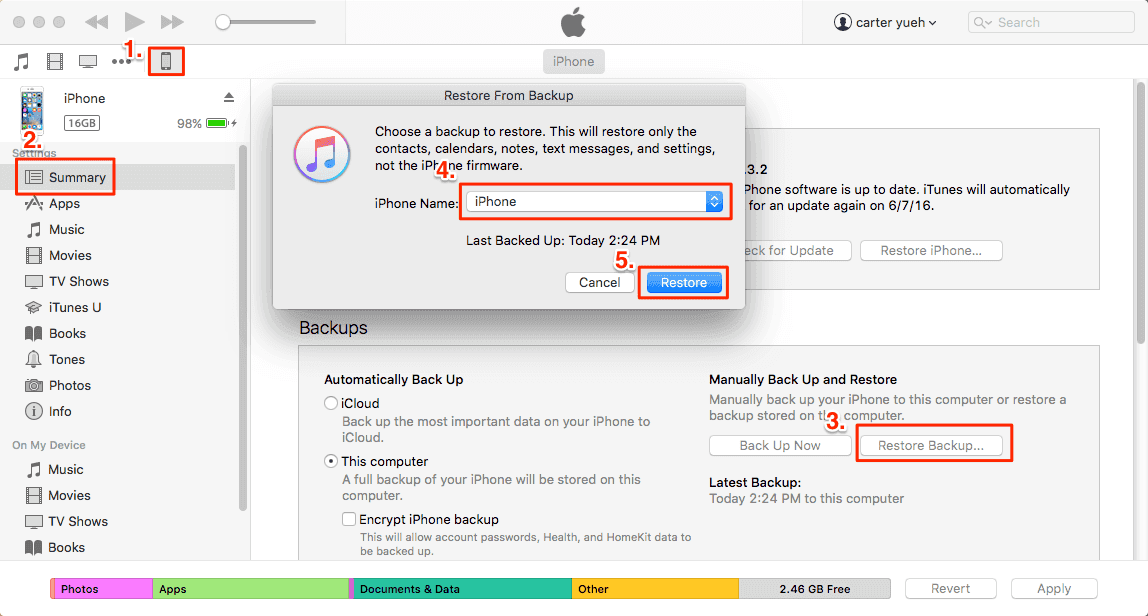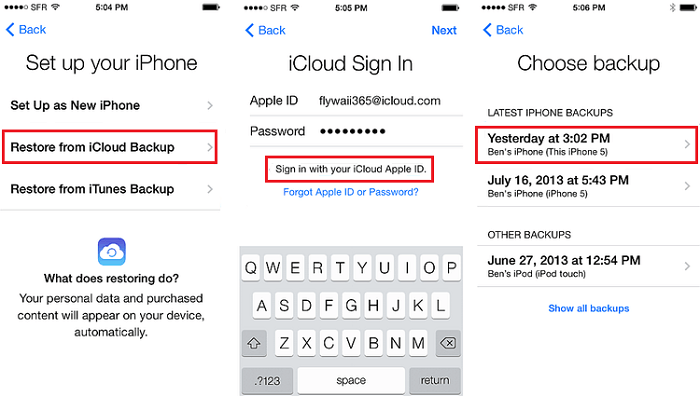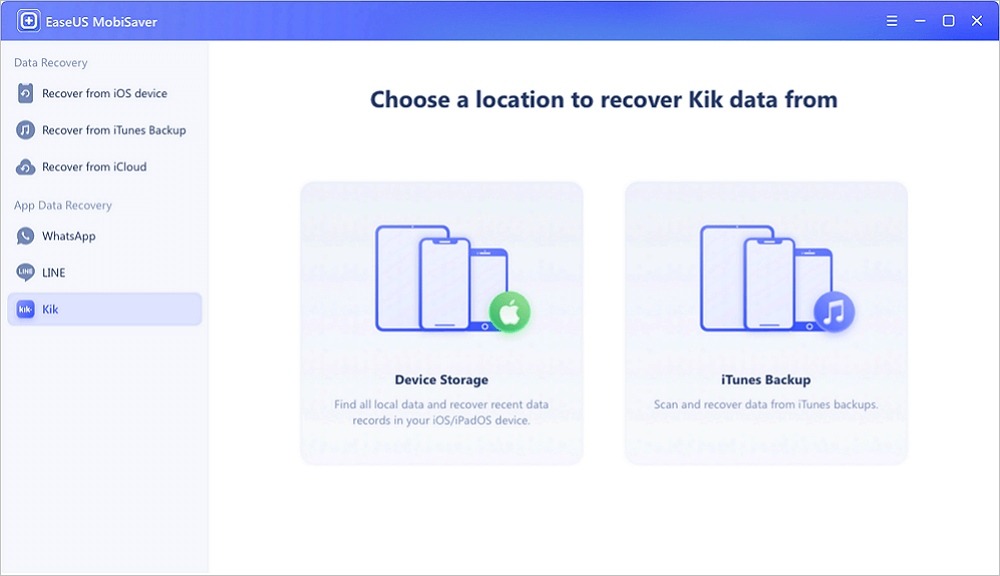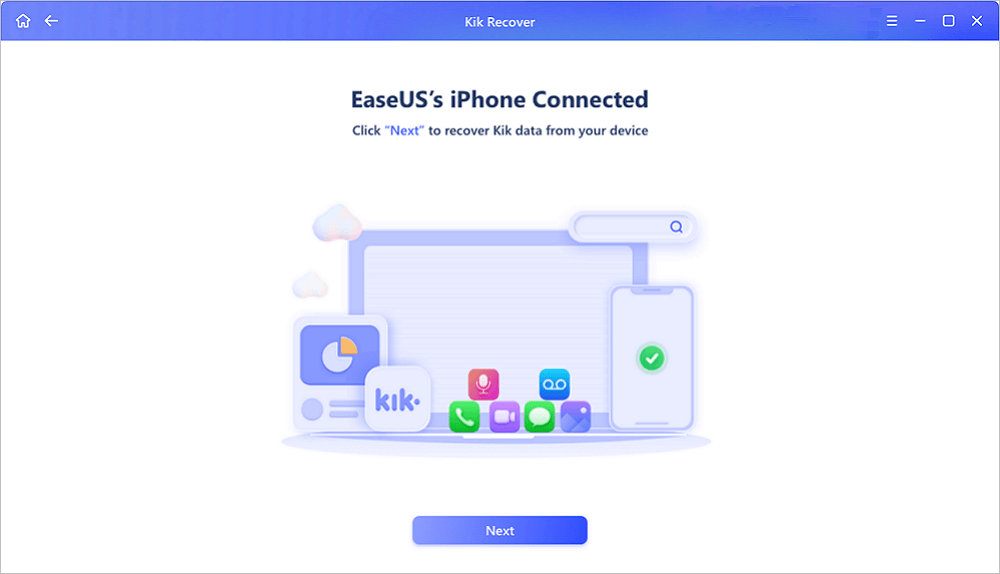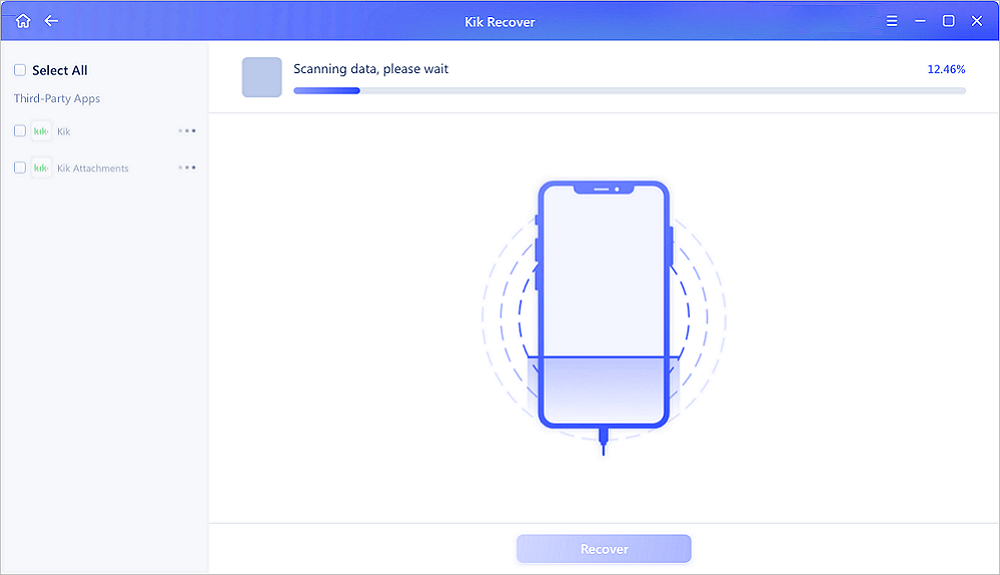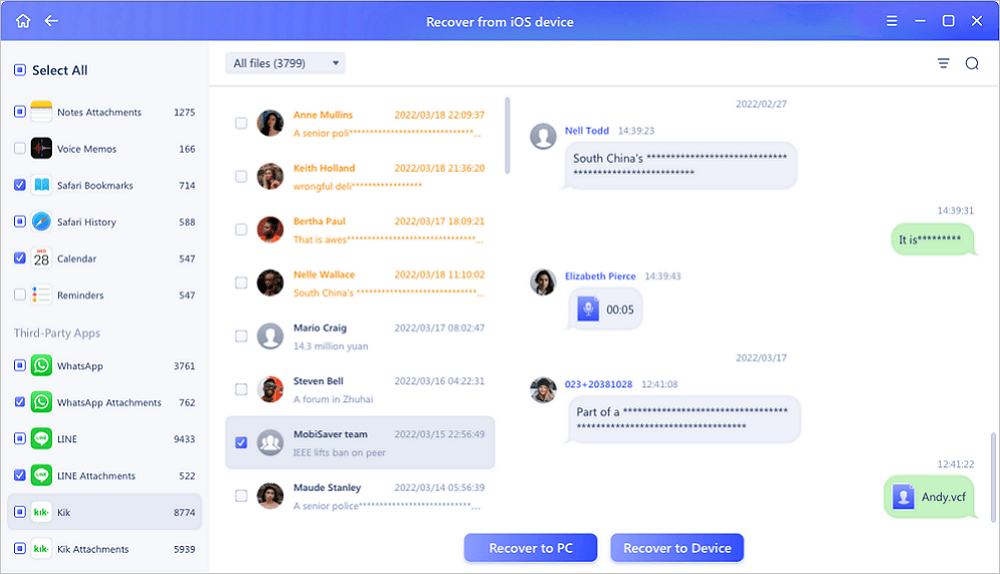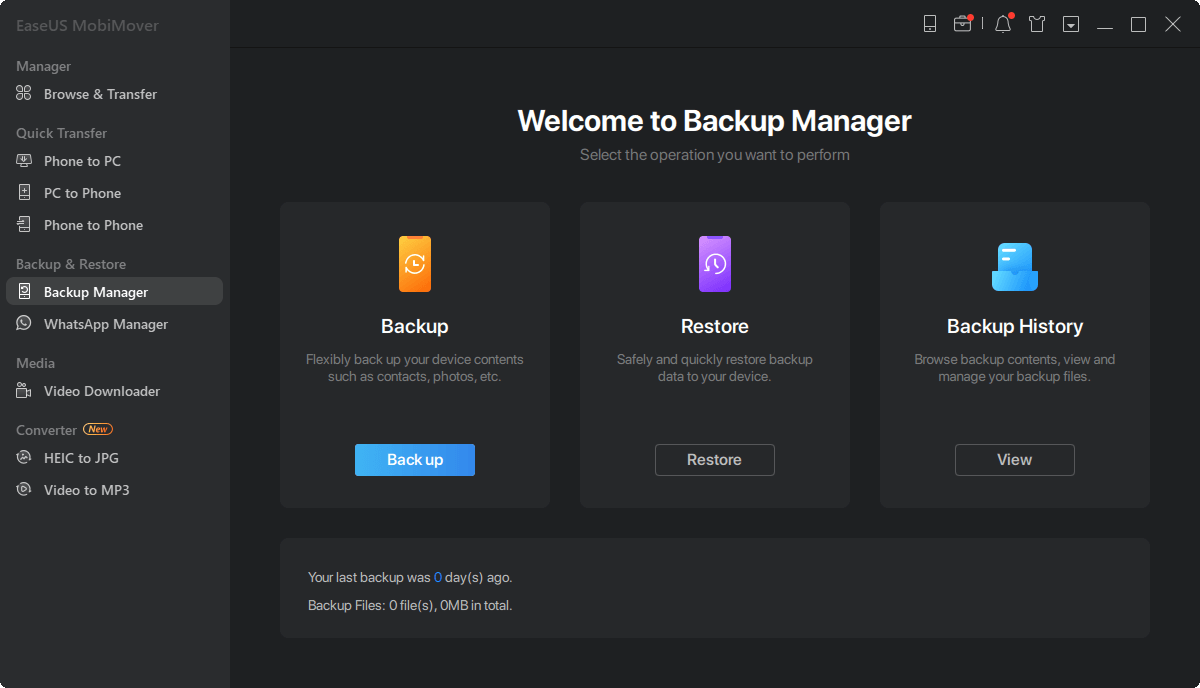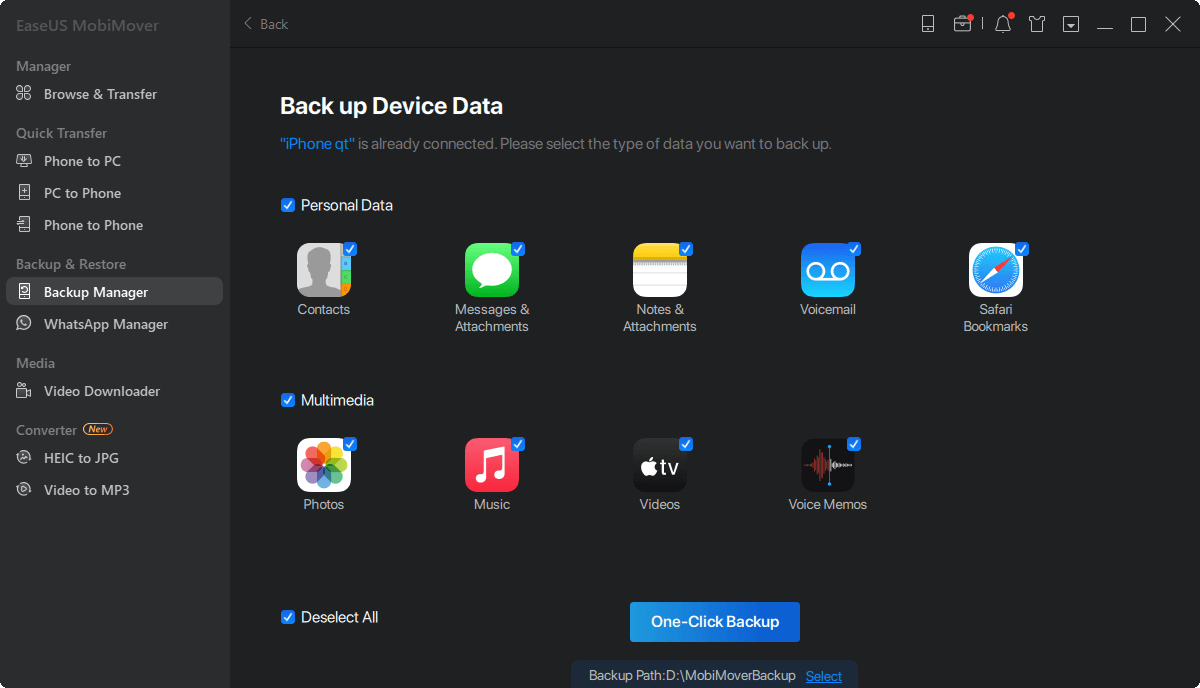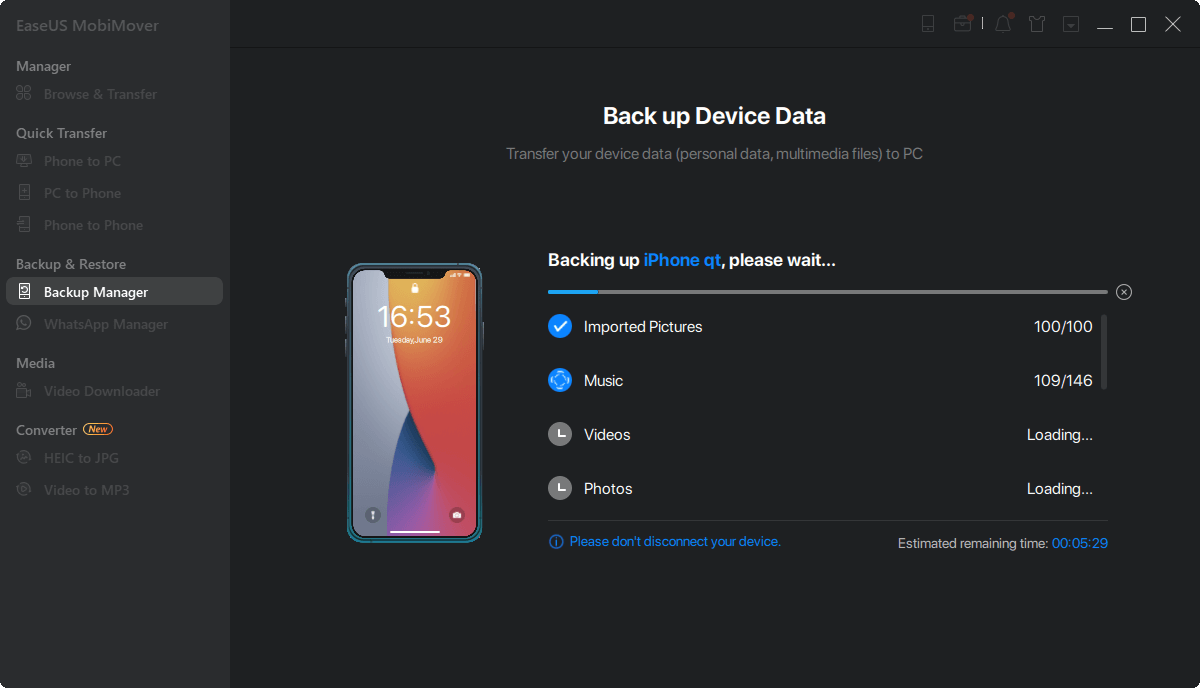U kunt uw Kik-berichten om verschillende redenen kwijtraken, zoals onjuiste behandeling van uw apparaat, per ongeluk verwijderen, virusinfectie of beschadiging van bestanden. Wat de oorzaak van gegevensverlies ook is, sommige beproefde methoden die in deze handleiding worden aangeboden, kunnen u helpen verwijderde Kik-berichten gemakkelijk te herstellen. Voordat u een van de onderstaande methoden gebruikt, is het de moeite waard om te vermelden dat elke bewerking die u op uw apparaat uitvoert, kan leiden tot verder gegevensverlies. Dus u kunt vanaf nu beter stoppen met het gebruik van uw apparaat.
Methode 1. Herstel verwijderde Kik-berichten van iTunes/iCloud-back-up
Als u eerder een back-up van uw apparaat hebt gemaakt met iTunes of iCloud voordat er gegevensverlies optreedt, kunt u uw verwijderde gegevens rechtstreeks herstellen met iTunes of iCloud. Maar merk op dat zowel iTunes als iCloud je niet toestaan om specifieke Kik-berichten te herstellen. In plaats daarvan moet u de hele back-up op uw apparaat terugzetten. Dit zal ongetwijfeld uw apparaat wissen en uw huidige gegevens vervangen door wat zich in de back-up bevindt.
Als er niets belangrijks op uw apparaat staat, kunt u deze stappen volgen om verwijderde Kik-berichten van iTunes of iCloud-back-up te herstellen. Als u uw gegevens niet wilt verliezen, gaat u gewoon naar methode 2 om verwijderde Kik-berichten op te halen zonder gegevensverlies.
Herstel verwijderde Kik-berichten van iTunes
Stap 1 . Sluit uw iPhone of iPad aan op uw computer en start iTunes.
Stap 2 . iTunes herkent uw apparaat automatisch.
Stap 3 . Klik in de linkerbovenhoek op uw iPhone-pictogram.
Stap 4 . Klik op "Samenvatting" en vink vervolgens "Deze computer" aan in het rechterdeelvenster.
Stap 5 . Klik op "Herstellen" en selecteer vervolgens de meest recente back-up die u hebt gemaakt in de lijst.
Stap 6 . Bevestig het proces door op "Herstellen" te klikken.
![Herstel iPhone vanuit iTunes]()
Herstel verwijderde Kik-berichten van iCloud
Stap 1 . Open op je iPhone de app Instellingen, tik op 'Algemeen' > 'Reset' > 'Wis alle inhoud en instellingen'.
Stap 2 . Stel uw iPhone in zoals de eerste keer dat u dit doet.
Stap 3 . Wanneer u bij het scherm "App & gegevens" aankomt, tikt u op "Herstellen vanuit iCloud-back-up".
Stap 4 . Log in op uw iCloud-account met uw Apple ID en wachtwoord.
Stap 5 . Kies de recente back-up die uw Kik-berichten bevat.
![Herstel iPhone vanaf iCloud-back-up]()
Methode 2. Herstel verwijderde Kik-berichten zonder back-up [Geen gegevensverlies]
Maak je geen zorgen als je nog geen back-up hebt gemaakt, je kunt ook je Kik-berichten ophalen met behulp van EaseUS MobiSaver voor iOS. EaseUS MobiSaver, als een van de meest populaire iPhone-tools voor gegevensherstel, werkt goed om verschillende iPhone-gegevens zoals berichten, contacten, video's, foto's, Kik-berichten, enz. Te herstellen. Het hoogtepunt van deze tool is dat je hiermee verwijderde gegevens kunt herstellen wanneer er is geen back-up. Wat nog beter is, is dat u hiermee specifieke gegevens uit uw iTunes- of iCloud-back-up kunt extraheren. Dat betekent dat u niet de hele back-up naar uw apparaat hoeft terug te zetten.
Om verwijderde of verloren Kik-berichten/chatgeschiedenis van de iPhone te herstellen, kunt u:
Stap 1. Selecteer Apparaatopslag
Sluit de iPhone aan op uw pc en start EaseUS MobiSaver. Klik op de knop "Kik" en selecteer "Apparaatopslag" om Kik-gegevens van de iPhone te herstellen.
Stap 2. Zorg ervoor dat uw telefoon Kik . heeft
Als de Kik niet op uw apparaat is geïnstalleerd, wordt uw apparaat niet gedetecteerd.
Stap 3. Scan iPhone om Kik-gegevens te vinden
EaseUS Mobisaver scant automatisch iPhone 13/12/11/X/XR/XS/8/7/6/5/4 en vindt huidige Kik-gegevens en zelfs enkele verloren gegevens voor u. Dit proces kan enkele minuten duren en wacht geduldig.
Stap 4. Bekijk en herstel Kik-chats/bijlagen
Selecteer de "Kik"-knop aan de linkerkant en de ontbrekende chats en Kik-bestanden worden weergegeven. Bekijk een voorbeeld en selecteer de gegevens die u wilt herstellen. Klik op "Herstellen naar pc" of "Herstellen naar apparaat".
Bonustip. Een back-up maken van Kik-berichten op de iPhone
Zoals je kunt zien, is het niet eenvoudig om verwijderde Kik-berichten terug te krijgen. Om verder gegevensverlies te voorkomen, raden we u aan regelmatig een back-up van uw Kik-berichten te maken. Momenteel hebt u twee opties om een back-up te maken: iTunes gebruiken of software van derden gebruiken. Maar gezien het gemak van terugzetten, raden we iTunes niet aan, omdat je de individuele gegevens niet kunt zien en specifieke gegevens niet kunt exporteren. Daarom kunt u dit iTunes-alternatief overwegen - EaseUS MobiMover.
Met dit programma kun je een back-up maken van alle soorten iPhone-gegevens, inclusief foto's, video's, muziek, contacten, berichten en meer. U kunt ervoor kiezen om alle bestanden naar een computer te synchroniseren of specifieke bestanden naar een computer te kopiëren. Afgezien daarvan kun je ook video's downloaden van YouTube, Twitter, Instagram en andere websites. Voor meer functies van deze tool kunt u deze op uw computer downloaden om te verkennen.
Een back-up maken van Kik-berichten op de iPhone:
Stap 1. Start EaseUS MobiMover en sluit uw apparaat aan op de computer. Selecteer het patroon "Backup Manager" in de hoofdinterface. Selecteer vervolgens "Back-up" om door te gaan.
Stap 2. MobiMover toont alle iPhone-bestanden die beschikbaar zijn voor back-up. Selecteer gewoon alle bestanden door het vakje naast "Alles selecteren" aan te vinken en klik vervolgens op "Back-up met één klik" om door te gaan.
Stap 3. MobiMover begint onmiddellijk een back-up te maken van iPhone-bestanden op uw computer. Onderbreek de USB-verbinding niet tijdens het maken van een back-up.
Nadat u een back-up heeft gemaakt, kunt u deze back-up terugzetten op uw apparaat wanneer u deze nodig heeft. Houd er echter rekening mee dat hierdoor uw apparaat wordt gewist en alles wordt vervangen door wat zich in de back-up bevindt. Als je dit niet erg vindt, probeer dan gewoon de functie "Telefoon naar pc" te gebruiken om een back-up van je apparaat te maken.
Tot slot
Dat zijn allemaal oplossingen om Kik-berichten op je iPhone op te halen. Als je een back-up hebt gemaakt, kun je je apparaat herstellen vanuit iTunes of iCloud om je verwijderde Kik-berichten terug te krijgen. Als je geen back-up hebt, is het een goede optie om EaseUS MobiSaver te gebruiken om gegevens op te halen zonder back-up. In het geval dat u in de toekomst per ongeluk gegevens verwijdert, geven we u ook de methode om een back-up van uw Kik-berichten te maken. Dat is alles over onze gids, en ik hoop dat het je veel helpt.
![EaseUS Data Recovery Wizard]()
![EaseUS Data Recovery Wizard for Mac]()
![EaseUS Partition Manager Pro]()
![EaseYS Partition Manager Server]()
![EaseUS Todo Backup Workstation]()
![EaseUS Todo Backup Advanced Server]()